Cara Memperbaiki Kesalahan 'Koneksi Ini Tidak Pribadi'
Diterbitkan: 2022-06-16Anda sangat bersemangat untuk mendapatkan sesuatu yang fantastis di mesin pencari, namun mengalami pesan kesalahan "Koneksi ini bukan pribadi". Bukankah itu menjengkelkan?
Tidak ada keraguan tentang itu. Itu pasti menggagalkan pengalaman berselancar Anda. Belum lagi Anda diblokir dari konten yang diinginkan. Ini mungkin tampak mendesak jika Anda mengejar informasi yang tersedia di halaman yang dapat dicegah saja.
Terus terang, "Sambungan ini tidak pribadi" adalah kesalahan umum yang dialami sebagian besar pengguna Internet setidaknya satu kali, tetapi banyak dari mereka bahkan tidak tahu mengapa ini terjadi dan bagaimana cara memperbaikinya. Makanya artikel ini muncul.
Kami akan memperkenalkan Anda tentang apa itu kesalahan koneksi pribadi, mengapa itu muncul, dan bagaimana Anda dapat memecahkannya sendiri.
- Apa itu Kesalahan "Koneksi Ini Bukan Pribadi"?
- Seperti Apa Tampilan Kesalahan "Koneksi Ini Bukan Pribadi" pada Peramban yang Berbeda?
- Cara Memperbaiki Sendiri Kesalahan "Koneksi Ini Tidak Pribadi"
Apa itu Kesalahan "Koneksi Ini Bukan Pribadi"?
Pertama, setiap situs web HTTPS yang aman memiliki sertifikat SSL individual. Singkatan dari Secure Sockets Layer, SSL adalah protokol keamanan data yang menghasilkan tautan terenkripsi antara server web dan browser web.
Setelah Anda mencoba mengakses situs web, browser Anda mengirimkan permintaan ke server hosting Anda, meminta persetujuan sertifikat. Server Anda akan memvalidasi jika sertifikat situs target memenuhi standar privasi saat ini.
Jika penyiapan sertifikat salah, data tidak akan dienkripsi dengan benar. Saat itulah browser gagal memverifikasi apakah situs tersebut aman untuk dikunjungi. Dalam hal ini, muncul pesan peringatan untuk memberi tahu Anda tentang masalah ini.
Beberapa pengguna takut dengan kesalahan ini; Namun, itu bukan masalah besar. Peramban Anda hanya mencoba mencegah Anda mengakses situs yang tidak aman; jika tidak, data pribadi Anda dapat rentan terhadap ancaman online.
Seperti Apa Tampilan Kesalahan "Koneksi Ini Bukan Pribadi" pada Peramban yang Berbeda?
Tidak selalu pesan "Koneksi ini tidak pribadi" muncul sama di setiap browser. Terserah browser web, sistem operasi, dan konfigurasi sertifikat kesalahan akan ditunjukkan secara berbeda.
Google Chrome
Jika Google Chrome tidak dapat mengautentikasi sertifikat, itu akan menampilkan tanda seru merah besar yang memberi tahu Anda bahwa "Koneksi Anda tidak pribadi".
Penyerang mungkin mencoba mencuri informasi Anda dari example.com (misalnya, sandi, pesan, atau kartu kredit).
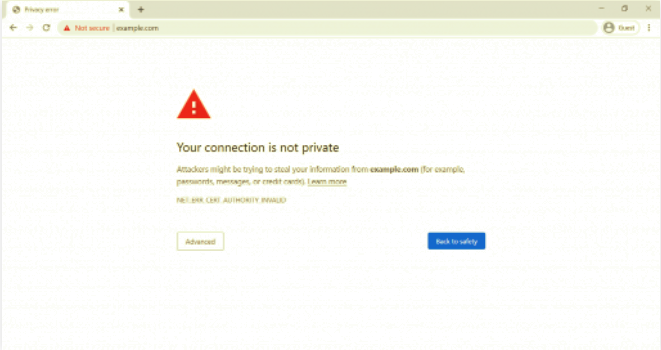
Saat mengklik tombol "Lanjutan" di sebelah kiri Anda, Anda akan melihat beberapa kode kesalahan yang dapat membantu memberi tahu Anda tentang masalah ini dengan tepat.
- ERR_CERT_SYMANTEC_LEGACY
- ERR_SSL_VERSION_OR_CIPHER_MISMATCH
- NET::ERR_CERT_AUTHORITY_INVALID
- NET::ERR_CERT_COMMON_NAME_INVALID (ini terjadi ketika ada ketidakcocokan antara sertifikat dan domain)
- NET::ERR_CERT_DATE_INVALID
- NET::ERR_CERT_WEAK_SIGNATURE_ALGORITHMT
- NTE::ERR_CERTIFICATE_TRANSPARENCY_REQUIRED
- Kesalahan sertifikat SSL
Mozilla Firefox
Jika Anda menemukan sertifikat yang tidak valid di Mozilla Firefox, Anda akan melihat pesan dengan kunci merah yang dicoret seperti ini.
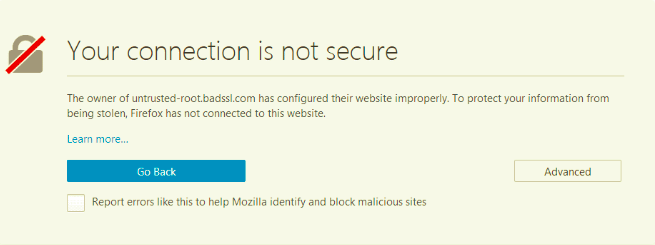
Juga, beberapa kode kesalahan umum tersedia di opsi lanjutan di Mozilla Firefox.
- MOZILLA_PKIX_ERROR_ADDITIONAL_POLICY_CONSTRAINT_FAILED
- SEC_ERROR_EXPIRED_ISSUER_CERTIFICATE
- SEC_ERROR_EXPIRED_CERTIFICATE
- SEC_ERROR_UNKNOWN_ISSUER
- MOZILLA_PKIX_ERROR_MITM_DETECTED
- ERROR_SELF_SIGNED_CERT
- SSL_ERROR_BAD_CERT_DOMAIN
Microsoft Edge
Menariknya, kesalahan "Sambungan Anda tidak pribadi" di Microsoft Edge dan Opera terlihat persis sama dengan Google Chrome.
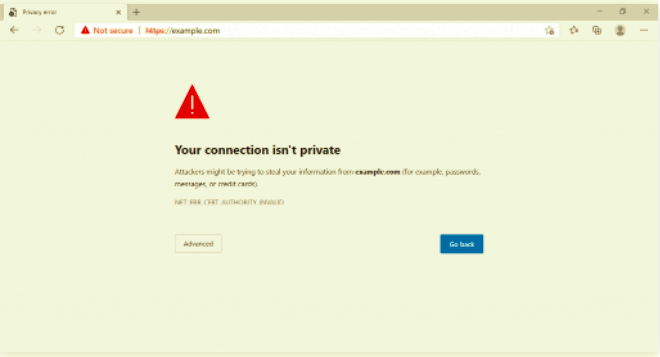
- NET::ERR_CERT_COMMON_NAME_INVALID (ini terjadi ketika ada ketidakcocokan antara sertifikat dan domain)
- Kode Kesalahan: 0
- DLG_FLAGS_INVALID_CA
- DLG_FLAGS_SEC_CERT_CN_INVALID
Safari
Jika ada pengaturan sertifikat yang salah, kesalahan "Sambungan ini tidak pribadi" ditampilkan sama seperti judul kami.
Situs web ini mungkin meniru “example.com” untuk mencuri informasi pribadi atau keuangan Anda. Anda harus kembali ke halaman sebelumnya.
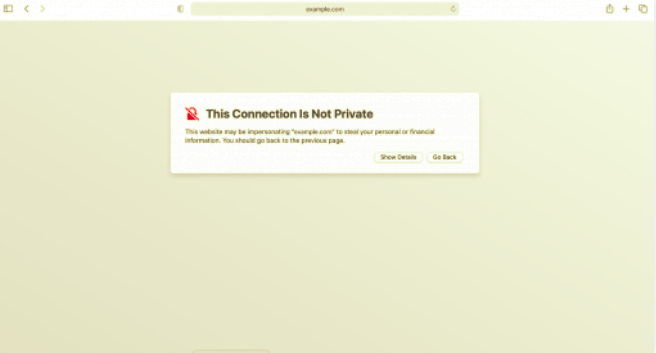
Sayangnya, Safari tidak menampilkan kode kesalahan apa pun bagi Anda untuk menunjukkan masalah dengan tepat seperti browser lain.
Sekarang Anda tahu seperti apa kesalahan privasi peringatan di browser yang berbeda, saatnya untuk pindah ke bagian pemecahan masalah.
Cara Memperbaiki Kesalahan "Koneksi Ini Tidak Pribadi" Sebagai Pengunjung
Kesalahan berasal dari masalah sisi klien atau server (sertifikat SSL kedaluwarsa, format salah, dll). Meskipun hanya pemilik situs yang dapat memperbaiki kesalahan sertifikat SSL, ada beberapa cara bagi Anda untuk memperbaiki "koneksi ini tidak pribadi" dari ujung depan Anda.
Coba Muat Ulang Halaman
Tampaknya ini adalah trik tertua, tetapi memuat ulang halaman biasanya dapat membantu menyelesaikan sebagian besar masalah. Entah bagaimana, kesalahan "Koneksi ini tidak pribadi" bukan pengecualian untuk metode ini. Kemungkinannya adalah, sertifikat SSL Anda diterbitkan ulang, atau ada sesuatu yang rusak di browser Anda.
Jelas, jika Anda gagal dalam upaya memuat ulang pertama, coba buka kembali seluruh browser, dan muat ulang halaman.
Hindari Wifi Publik
Percaya atau tidak, Anda lebih mungkin mengalami masalah koneksi pribadi di jaringan publik. Cukup pahami, masalah muncul karena wifi publik tidak berjalan di atas HTTPS yang aman, tetapi HTTP sebagai gantinya. Saat Anda melakukan transaksi pada koneksi publik, informasi Anda tidak dienkripsi dengan benar. Itu sebabnya browser menampilkan pesan peringatan.
Selain itu, kesalahan ini akan terjadi saat Anda mencoba mengakses situs HTTPS sebelum masuk ke persyaratan dan perjanjian portal. Jika itu masalahnya, berikut adalah beberapa tips mudah untuk melewatinya.

- Hubungkan ke Wifi publik
- Buka jendela dan jalankan melalui situs non-HTTPS seperti http://example.com
- Berikut adalah halaman masuk yang muncul. Anda harus menerima persyaratan dan kemudian masuk. Setelah berhasil masuk, Anda dapat menelusuri situs yang dijalankan melalui HTTPS aman seperti biasa.
Bagaimana jika tidak ada halaman masuk yang dibuka? Harap paksa masuk dengan mengetik 1.1.1.1 ke browser Anda.
Coba dalam Mode Penyamaran
Pintasan lain untuk memperbaiki 'Koneksi ini tidak pribadi' adalah membuka browser dalam mode penyamaran. Metode ini tidak akan menyimpan data situs atau akses riwayat apa pun sehingga Anda dapat mengidentifikasi di mana akar masalahnya. Jika tip ini tidak bekerja seperti yang diharapkan, lihat cache browser Anda sebentar lagi, yang mungkin menjadi masalahnya.
Hapus Data Penjelajahan Anda
Browser Anda memungkinkan Anda untuk menyimpan dan melacak situs web yang Anda jelajahi. Tetapi ketika memori browser penuh, koneksi mungkin rusak. Jika Anda yakin itu adalah masalah caching yang menyebabkan kesalahan koneksi privasi, coba hapus data penjelajahan Anda di 5 browser web umum.
Periksa Tanggal dan Waktu Komputer Anda
Anda mungkin tidak mengharapkannya, tetapi sistem tanggal dan waktu yang salah dapat menyebabkan kesalahan koneksi.
Untuk menjelaskan, browser Anda menghitung tanggal dan waktu komputer Anda untuk memeriksa validitas sertifikat SSL. Waktu dan tanggal yang salah dapat menyebabkan masalah dengan proses validasi. Peramban Anda mungkin keliru untuk memverifikasi bahwa sertifikat kedaluwarsa saat masih valid. Jadi, pastikan jam komputer Anda dikonfigurasi dengan benar untuk memperbaiki kesalahan "Koneksi ini tidak pribadi".
Berikut adalah dua cara untuk mengubah tanggal dan waktu komputer di sistem operasi Windows dan macOS.
Untuk Windows, navigasikan ke Pengaturan , dan pilih Waktu & Bahasa > Tanggal & Waktu .
- Aktifkan Setel waktu secara otomatis dan Setel zona waktu secara otomatis . Periksa apakah tanggal dan waktu diperbarui dengan benar.
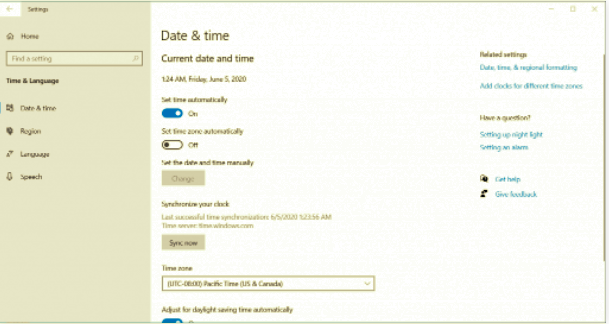
- Segarkan situs web dan akses lagi.
Mengenai sistem operasi macOS, buka menu Apple dan pilih System Preferences .
- Pilih Tanggal & Waktu , dan tandai kotak centang Atur tanggal dan waktu secara otomatis .
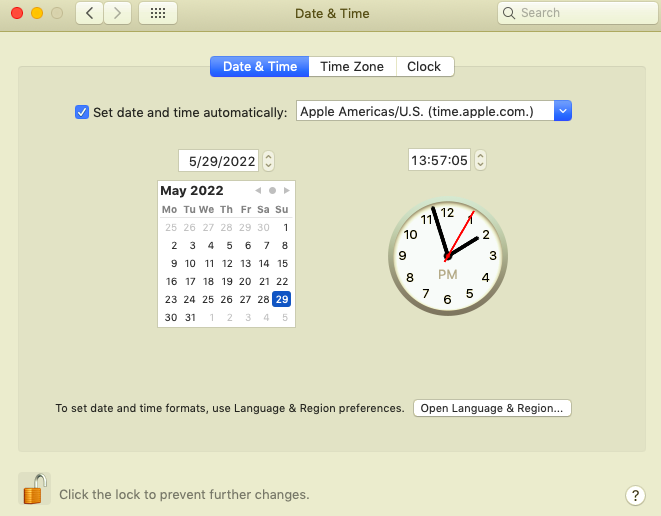
- Pindah ke tab Zona Waktu untuk mengaktifkan Atur zona waktu secara otomatis menggunakan lokasi saat ini.
- Kunjungi kembali situs web dan lihat apakah masalah telah diperbaiki.
Periksa Perangkat Lunak Antivirus dan Nonaktifkan VNP
Asumsi bahwa VNP dan perangkat lunak antivirus menyebabkan gangguan koneksi tidak boleh dikesampingkan. Terkadang, perangkat lunak dan program keamanan web ini menimpa dan bertentangan dengan jaringan Anda, memblokir sertifikat dan koneksi SSL. Sejauh ini, coba nonaktifkan sementara perangkat lunak antivirus dan VNP. Kemudian, jelajahi situs sekali lagi. Jika kesalahan tidak lagi ada, Anda telah menemukan penyebab yang tepat.
Lanjutkan Secara Manual dengan Hati-hati (Tidak Sangat Direkomendasikan)
Setiap kali Anda gagal dalam setiap metode, Anda masih dapat melanjutkan untuk mengakses situs dengan risiko Anda sendiri. Perhatikan bahwa begitu Anda memilih untuk mengabaikan pesan tersebut, Anda menempatkan data pribadi Anda dan bahkan uang di ambang pencurian. Jika Anda berada dalam keadaan mendesak di mana Anda perlu mencapai konten yang diinginkan dengan nilai berapa pun, lanjutkan dengan hati-hati.
Di Google Chrome, klik tombol “Lanjutan” dan pilih Lanjutkan dengan (nama domain situs web). Dengan cara ini, Anda dapat melewati kesalahan koneksi pribadi dan membuka situs yang tidak aman.
Abaikan Kesalahan Sertifikat SSL Menggunakan Pintasan Google Chrome (Tidak Disarankan)
Jika Anda tidak ingin diganggu bolak-balik, cobalah untuk mengabaikan kesalahan sertifikat SSL.
Metode ini hanya dapat memperbaiki masalah koneksi pribadi untuk sementara. Dengan kata lain, itu menempatkan peringatan pada mode senyap. Memang, masalahnya masih ada, dan menghentikan Anda mengakses situs yang tidak aman.
Untuk melanjutkan dengan pintasan sertifikat SSL di Windows, ikuti petunjuk di bawah ini:
- Klik kanan pada pintasan Google Chrome.
- Klik Properties, letakkan kode berikut setelah tanda kutip di bidang Target: abaikan-sertifikat-kesalahan.
- Jangan lupa klik OK untuk menyimpan perubahan Anda.
Pada tahap ini, jika Anda melihat kode kesalahan NET::ERR_CERT_COMMON_NAME_INVALID muncul, cukup pilih Lanjutkan untuk melewatinya.
Setelah semua, segarkan browser dan muat ulang situs web. Pesan kesalahan sudah tidak ada lagi.
Anda juga dapat mengabaikan kesalahan sertifikat SSL dengan mengetikkan alamat berikut di bilah Chrome:
chrome://bendera/
Gulir ke bawah dan temukan "Izinkan sertifikat tidak valid untuk sumber daya yang dimuat dari localhost" untuk mengaktifkan fungsi ini.

Siap Memperbaiki Sendiri Kesalahan "Koneksi Ini Tidak Pribadi"?
Terlepas dari upaya browser untuk melindungi Anda dari risiko, hal ini tidak menyenangkan terjadi saat berselancar. Terutama ketika Anda haus akan konten target.
Masalah ini terutama disebabkan oleh kesalahan sertifikat SSL yang hanya dapat diselesaikan oleh pemilik situs. Demi kenyamanan Anda, ada banyak cara untuk mengatasi kesalahan koneksi pribadi ini sebagai pengunjung.
Kami telah menyertakan beberapa panduan mudah yang membantu Anda memecahkan masalah kesalahan sendiri dengan mudah. Cobalah mereka dan bagikan pengalaman Anda dengan kami di bagian komentar di bawah.
